本文主要是介绍Delphi图像处理 -- 填充浮雕,希望对大家解决编程问题提供一定的参考价值,需要的开发者们随着小编来一起学习吧!
阅读提示:
《Delphi图像处理》系列以效率为侧重点,一般代码为PASCAL,核心代码采用BASM。
《C++图像处理》系列以代码清晰,可读性为主,全部使用C++代码。
尽可能保持二者内容一致,可相互对照。
本文代码必须包括文章《Delphi图像处理 -- 数据类型及公用过程》中的ImageData.pas单元
这个填充浮雕效果过程代码已经完成好几天了,但是一直没敢在BLOG上发表,因为这是我在研究Photoshop浮雕效果做实验时,无意中写的一段代码,当时就感觉这个效果虽然不是我想要的Photoshop浮雕效果,但比Photoshop浮雕效果的应用价值应该不会差,可以说是各有特色。只是当时感觉处理速度较慢,同时顾虑该浮雕效果是我妙想天开,发表后会不会有引起嘲笑。经过了几天的改进和原理论证,我觉得该浮雕效果从原理上是说得通的,而改进后的速度一般情况下比彩色浮雕处理快,在浮雕深度较小(< 8)的时候,比灰色浮雕处理还快,所以还是决定发表在这里,供大家讨论其实用性,或给出改进意见。至于这种浮雕效果的名称,刚开始时因其效果类似石雕,准备取名石雕效果,经改进后,可用任何颜色或者图案进行填充浮雕画面,所以取名填充浮雕效果。
下面先给出浮雕过程处理代码:
procedure GetSrcColor;
asmpush esi // esi = src.Scan0mov eax, ecxsar eax, 12imul eax, ebxadd esi, eax // esi += (y / 4096 * src.Stride)mov eax, edxsar eax, 12shl eax, 2add esi, eax // esi += (x / 4096 * 4)call _GetBilinearColormovd eax, xmm0movd mm0, eaxpunpcklbw mm0, mm7 // return mm0 = ARGB (word * 4)pop esi
end;// 实填充浮雕。Data 图像数据结构, Angle 角度, Size 长度, Color 填充色
procedure ImageSolidSculpture(var Data: TImageData; Angle: Single;Size: LongWord; Color: TARGB);
varx, y, Radius: Integer;xDelta, yDelta: Integer;width, height: Integer;dstOffset, divSize: Integer;src: TImageData;
beginif Size > 128 then Size := 128;divSize := DivTab[Size];Radius := (Size + 1) shr 1; // 图像边框扩展半径Angle := PI * Angle / 180;xDelta := Round(Cos(Angle) * 4096);yDelta := Round(Sin(Angle) * 4096);x := (Radius shl 12) - xDelta * Size div 2;y := (Radius shl 12) - yDelta * Size div 2;width := x + (Data.Width shl 12);height := Data.Height;if Data.AlphaFlag thenArgbConvertPArgb(Data);src := _GetExpandData(Data, Radius);asmpush esipush edipush ebxmov eax, Datalea edx, srccall _SetCopyRegsmov dstOffset, ebxmov eax, Size // mm3 = word * 4 = Size div to mulmovq mm3, qword ptr MMDivTab[eax*8]pxor xmm7, xmm7pxor mm7, mm7 // xmm7 = mm7 = 0movd mm2, Color // mm2 = word Colorpunpcklbw mm2, mm7 mov ebx, src.Stridemov ecx, y // for (; y < Height; y += 4096)
@@yLoop: // {mov edx, x // for (; x < Width; x += 4096)
@@xLoop: // {push edxpush ecxpush edi // x1 = x, y1 = ypxor mm1, mm1mov edi, Size // for (i = Size - 1; Size > 0; i --)
@@addLoop: // {call GetSrcColor // mm1 += GetSrcColor(x1, y1)paddw mm1, mm0add ecx, yDelta // y1 += yDeltaadd edx, xDelta // x1 += xDeltadec edijnz @@addLoop // }call GetSrcColor // mm0 = GetSrcColor(x1, y1)pmulhuw mm1, mm3 // mm1 /= Sizepsubw mm1, mm0 // mm1 -= mm0paddw mm1, mm2 // mm1 += Colorpackuswb mm1, mm7pop edipop ecxpop edxmov al, [edi].TARGBQuad.Alphamovd [edi], mm1 // *edi = mm1mov [edi].TARGBQuad.Alpha, aladd edi, 4 // edi ++add edx, 1000hcmp edx, widthjl @@xLoop // }add edi, dstOffsetadd ecx, 1000hdec heightjnz @@yLoopemmspop ebxpop edipop esiend;FreeImageData(src);if Data.AlphaFlag thenPArgbConvertArgb(Data);
end;// 图案填充浮雕。Data 图像数据结构, Angle 角度, Size 长度, FillData 填充图像数据结构
procedure ImageTextureSculpt(var Data: TImageData; Angle: Single;Size: LongWord; const FillData: TImageData);// 调整fillData宽度和高度为其最大2的幂,并拷贝到Resultfunction AdjustFillData: TImageData;asmpush esipush edipush ebxpush eaxpush eaxpush eax // NewImageData Result parammov edi, fillDatabsr ecx, [edi].TImageData.Widthxor eax, eax // mov eax, 1bts eax, ecx // shl eax, cl (width max bit)bsr ecx, [edi].TImageData.Heightxor edx, edx // mov edx, 1bts edx, ecx // shl edx, cl (height max bit)mov ecx, pf32bitcall NewImageData // Result = NewImageData(width, height, pf32bit)pop eaxmov edx, edicall _SetCopyRegs@@cpyLoop:push ecxrep movsdpop ecxadd esi, eaxdec edxjnz @@cpyLooppop eax// (Result.Width - 1) * 4: 宽度的最大余数*4,作为x*4的掩码mov edx, [eax].TImageData.Widthdec edxshl edx, 2mov [eax].TImageData.Width, edx// Result.Height - 1: 高度的最大余数作为y的掩码dec [eax].TImageData.Heightpop ebxpop edipop esiend;varx, y, Radius: Integer;xDelta, yDelta: Integer;width, height: Integer;dstOffset: Integer;src, back: TImageData;
beginif Size > 128 then Size := 128;Radius := (Size + 1) shr 1; // 图像边框扩展半径Angle := PI * Angle / 180;xDelta := Round(Cos(Angle) * 4096);yDelta := Round(Sin(Angle) * 4096);x := (Radius shl 12) - xDelta * Size div 2;y := (Radius shl 12) - yDelta * Size div 2;width := x + (Data.Width shl 12);height := Data.Height;if Data.AlphaFlag thenArgbConvertPArgb(Data);src := _GetExpandData(Data, Radius);back := AdjustFillData;asmpush esipush edipush ebxmov eax, Datalea edx, srccall _SetCopyRegsmov dstOffset, ebxmov eax, Size // mm3 = word * 4 = Size div to mulmovq mm3, qword ptr MMDivTab[eax*8]pxor xmm7, xmm7 // xmm7 = mm7 = 0pxor mm7, mm7 mov ebx, src.Stridemov ecx, y // for (; y < Height; y += 4096)
@@yLoop: // {mov edx, x // for (; x < Width; x += 4096)
@@xLoop: // {push edxpush ecx push edipush edxpush ecx // x1 = x, y1 = ymov edi, Size // for (i = Size - 1; Size > 0; i --)pxor mm1, mm1 // {
@@addLoop:call GetSrcColor // mm1 += GetSrcColor(x1, y1)paddw mm1, mm0add ecx, yDelta // y1 += yDeltaadd edx, xDelta // x1 += xDeltadec edijnz @@addLoop // }
@@1:call GetSrcColor // mm0 = GetSrcColor(x1, y1)pmulhuw mm1, mm3 // mm1 /= Sizepsubw mm1, mm0 // mm1 -= mm0pop eaxpop edxshr eax, 12 // fy = (y / 4096) & back.Height
// shr edx, 12 // fx = (x / 4096) & back.Widthshr edx, 10and eax, back.TImageData.Height // height is y maskand edx, back.TImageData.Width // width is x*4 maskbsr ecx, back.TImageData.Strideshl eax, cl
// shl edx, 2add eax, edxadd eax, back.TImageData.Scan0movd mm0, [eax] // mm0 = FillData.Scan0[fy * back.Stride + fx * 4]punpcklbw mm0, mm7paddw mm0, mm1 // mm0 += mm1packuswb mm0, mm7pop edipop ecxpop edxmov al, [edi].TARGBQuad.Alphamovd [edi], mm0 // *edi = mm0mov [edi].TARGBQuad.Alpha, aladd edi, 4 // edi ++add edx, 1000hcmp edx, widthjl @@xLoop // }add edi, dstOffsetadd ecx, 1000hdec heightjnz @@yLoopemmspop ebxpop edipop esiend;FreeImageData(back);FreeImageData(src);if Data.AlphaFlag thenPArgbConvertArgb(Data);
end;
从处理流程看,填充浮雕和彩色浮雕、灰色浮雕是一样的,但在像素处理上是不相同的。下面是用一个用45度角,2像素深度浮雕差值计算矩阵图来说明几种浮雕效果像素处理的差异
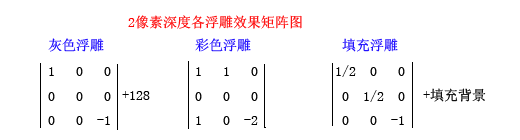
各矩阵中,中间的点可以看作为要处理的像素。
灰度浮雕固定地取左上角点和右下角的差值加上128背景值 (无论深度多大,都是如此,只是矩阵中间的0多少的问题),如此一来,差异小的像素趋向于背景色,差异大的像素形成“黑白分明”的阴线和阳线,这就成了灰色的浮雕效果,浮雕深度越大,“黑白分明”的效果就越明显,当深度达到一个比较大的值时,画面上会形成加强了的正、负片以及图像原色彩3层画面的共存状态;
彩色浮雕也是固定的取邻近3个点的值减去2倍右下角点的值,由于被减的点数大于减的点数,在雕刻阴影形成时保留了很大的亮度,这就相当于给各像素加了一个不固定的背景值,所以形成彩色浮雕效果;
而填充浮雕的则是取主对角线除右下角外的各点之和的平均值,减去右下角点的值,再加上填充背景色,在背景色固定的前提下(假定128),会形成类似灰度浮雕的效果,但是由于是取主对角线除右下角外的各点之和的平均值,就相当于先对像素点做了一定的表面模糊后再减去右下角点的值,所以,当雕刻深度增大时,不会形成明显的“黑白分明”效应,而是有一定的模糊过渡带,即类似阴影的半影调。
下面是以45度角,深度为10,背景色128的灰度浮雕和填充浮雕效果比较图:

左上角是原图,左下角是灰度浮雕效果图,右上角是填充浮雕效果图,因为填充浮雕在浮雕效果处理前对原图作了灰度处理,为便于比较,所以右下角是灰度化后的灰色浮雕效果图。
从比较图上可以看出,当浮雕深度较大时,无论是否去色,灰度浮雕效果的阳线带和阴线带都很明显,而填充浮雕则存在过渡半影调,所以,看起来有石雕的效果。另外,从灰色背景上看,填充浮雕效果明显的平坦于灰色浮雕效果,这是因为填充浮雕处理有一定的表面模糊作用的缘故。
填充浮雕可以以任意颜色和图案作为背景填充,这就使得填充浮雕过程能产生各种效果的浮雕图,为了便于使用,我把填充浮雕过程写成了2个过程,分别用来处理实色填充和图案填充。
下面先对实色填充作几个图片处理测试:
TGpBitmap测试代码(仿玉石浮雕效果):
procedure TForm1.Button3Click(Sender: TObject);
varbmp: TGpBitmap;g: TGpGraphics;data: TImageData;
beginbmp := TGpBitmap.Create('..\media\graysource.bmp');g := TGpGraphics.Create(Canvas.Handle);g.DrawImage(bmp, 0, 0);data := LockGpBitmap(bmp);ImageSolidSculpture(data, 45, 10, $AEC0C8);UnlockGpBitmap(bmp, data);g.DrawImage(bmp, 0, data.Height);g.Free;bmp.Free;
end;
效果图如下,上面是原图,下面左边是45度,深度为5的浮雕效果,下面右边是45度,深度为10的浮雕效果。
原图: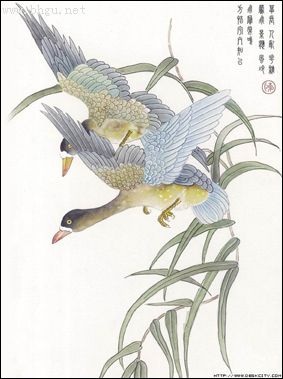
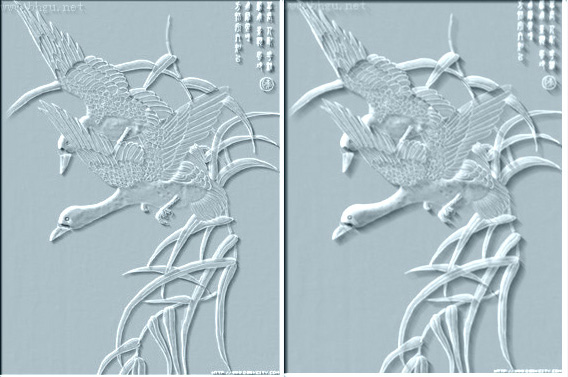
你是否觉得象玉石浮雕?特别是右边图中那些重叠着的叶片, 真有着一种晶莹剔透的感觉!
下面是以角度30,深度8,填充颜色为$A5140A的仿玛瑙色浮雕效果图,测试代码就不贴了:

TBitmap填充图案测试代码:
procedure TForm1.Button4Click(Sender: TObject);
varbmp, fbmp: TBitmap;data, fdata: TImageData;
beginbmp := TBitmap.Create;fbmp := TBitmap.Create;bmp.LoadFromFile('..\media\graysource.bmp');fbmp.LoadFromFile('..\media\back-2.bmp');data := GetBitmapData(bmp);fData := GetBitmapData(fbmp);ImageTextureSculpt(data, 45, 5, fData);Canvas.Draw(0, 0, bmp);fbmp.Free;bmp.free;
end;
下面是使用4种不同填充图案调用ImageTextureSculpture过程分别形成的浮雕效果图(原图在文章前面),角度50,浮雕深度从左上角开始,依次是8,6,5,7:
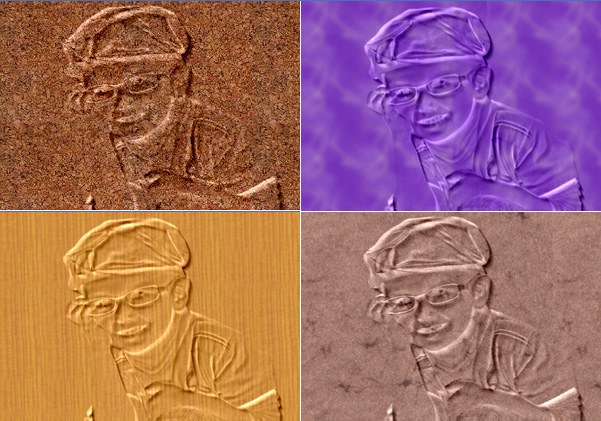
填充浮雕前也可以不进行灰度处理,有时还能产生意想不到的效果,下面是使用图案填充的2幅效果:
填充背景图案:


通过几天的研究和测试,发现浮雕角度、深度和填充色(图案)的选择,应根据图片的实际情况确定,如上图中,左上角的填充图案颜色较深、较杂,这就需要把浮雕深度用大一点,反之,如左下角就要相应小一点;图像较平淡的,不宜用很深的浮雕;浮雕角度与图像光照方向基本对应;填充颜色(图案)也应按图像具体选用,如前面的玉雕效果图,如果换成其它图片,效果不一定那么好,反过来也可以说,那张图用玛瑙色效果就差多了。
关于填充效果图的介绍就到此为止,欢迎朋友们提出改进意见。
最后重申一下,该效果确是本人无意中搞出来的,如果已经有类似的方法,纯属巧合,本人不和你争“专利权”了。
《Delphi图像处理》系列使用GDI+单元下载地址和说明见文章《GDI+ for VCL基础 -- GDI+ 与 VCL》。
因水平有限,错误在所难免,欢迎指正和指导。邮箱地址:maozefa@hotmail.com
这里可访问《Delphi图像处理 -- 文章索引》。
这篇关于Delphi图像处理 -- 填充浮雕的文章就介绍到这儿,希望我们推荐的文章对编程师们有所帮助!







